ホームページをお持ちの寺院様より「QRコードを中陰表に印刷できたら便利」とのご連絡がございました。
明が難しいのですが、「オブジェクト」として埋め込む方法で貼り付けることができます。
挿入➔オブジェクト
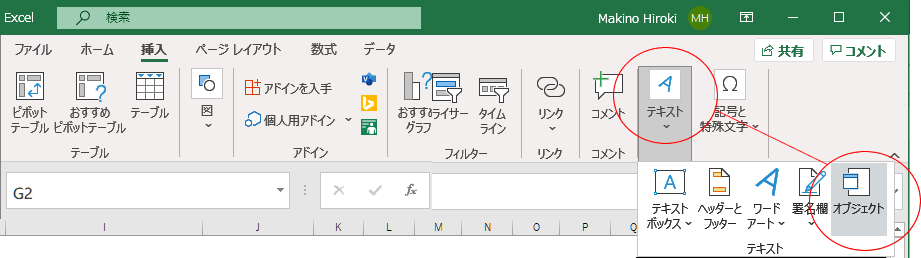
↓
POINT現状では『中陰表』などの1枚ものの単票でしたら画像印刷はできます。しかし、『年忌案内』などの連続帳票は最初の1枚しか画像が印刷できません。
筆まめでの「短冊出力」からの「1枚1霊形式」でしたら年忌案内に画像を印刷することができますのでご検討下さい。
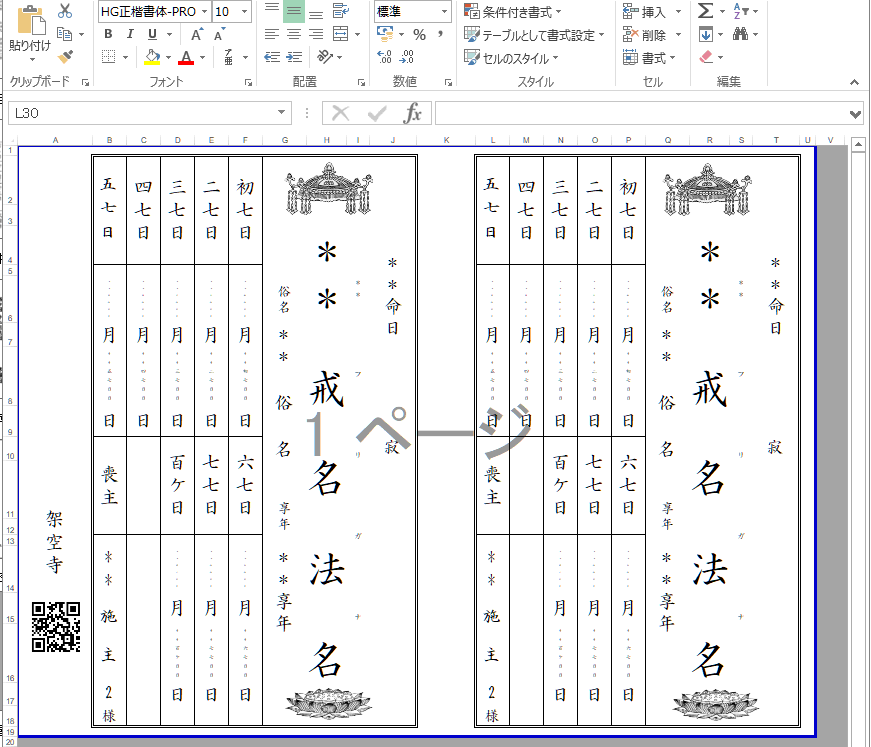
ちょっとわかりにくい説明で申し訳ありませんが、
現状ですと『「エクセル自由設計の中陰表」の元ファイルに画像を貼りつける』という方法で可能です。
↑↑↑↑
まずこのリンク先をご一読いただき、中陰表で使用する帳票の設定が終わりましたら、QRコードを画像としてダウンロードしてください。
(1)QRコード生成サイト(インフォリオ社様のサイト)で貴寺ホームページのURLを入力して作成
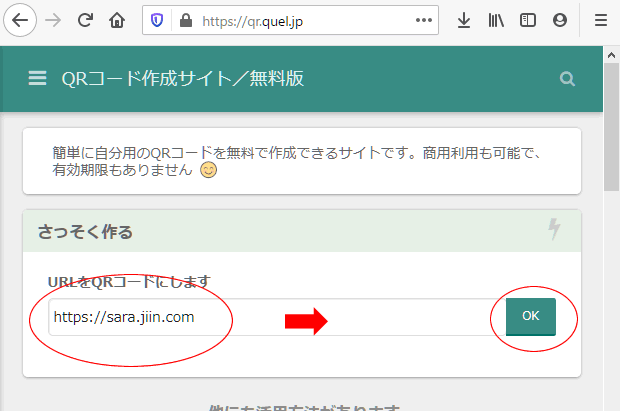
(2)適当な場所に適当な名前で保存してください。
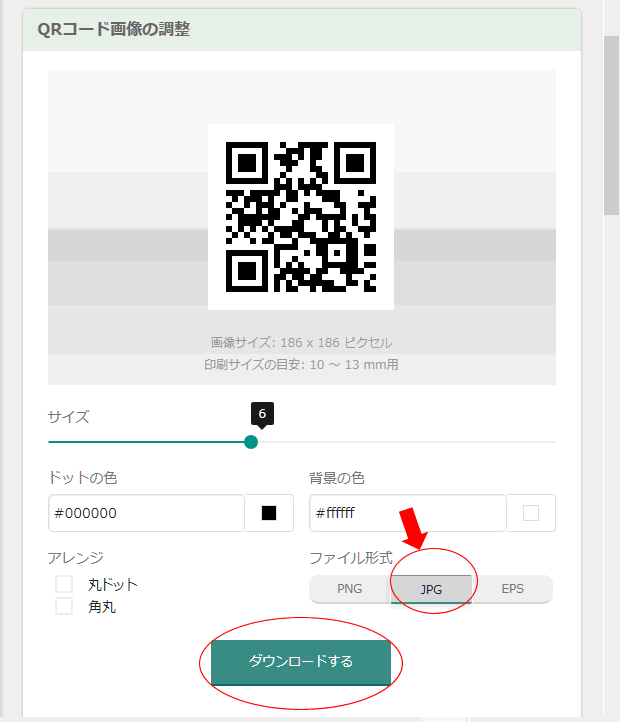
(3)中陰表で設定しているxlsファイルを開いてください。
エクセルで画像を挿入は、『「挿入」の「埋め込みオブジェクト」で』
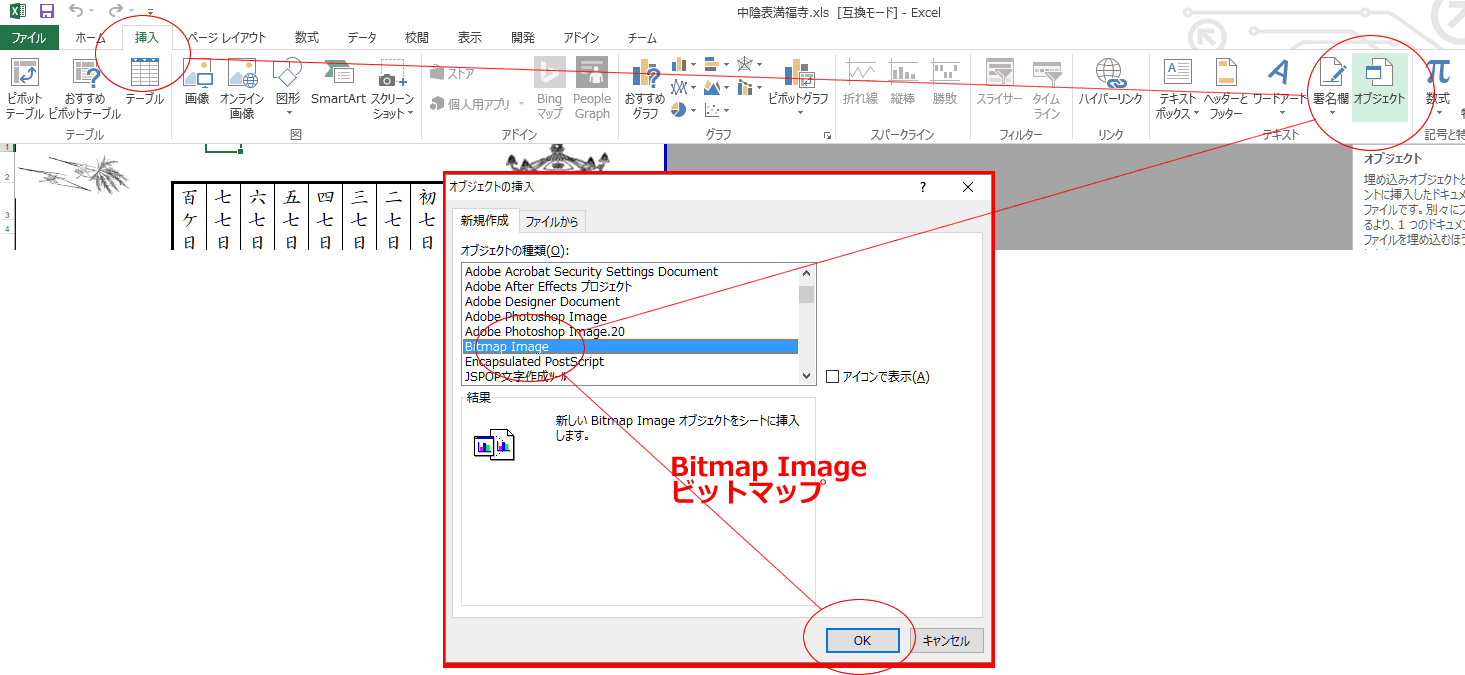
OKを押すと、ペイントが起動します。→(A)
これは私がよく使う方法ですが、、、、、
まず、埋め込みたい画像(BMP/JPEG/PNGなど)を別の画像編集可能ソフト(ペイント)で開きます。(今回はダウンロードしたQRコードjpgです。)
そしてその画像を全範囲してクリップボードに「コピー(右クリックコピー)」しておきます。
↓
(A)のエクセル側から起動したペイントのサイズをドラッグして小さくしておき、クリップボードより「貼り付け(右クリックペースト)」
↓
それを適当な名前で保存(ファイル形式はBMP)
ペイントを終了すると、エクセルに表示されています。
ちょっとわかりにくい説明で申し訳ありません。
遠隔サポートで操作方法をご説明いたしますので、うまくできない場合は 075-708-2666 までお電話いただけたらと思います。
次に、そのオブジェクトの線と塗りを消します。
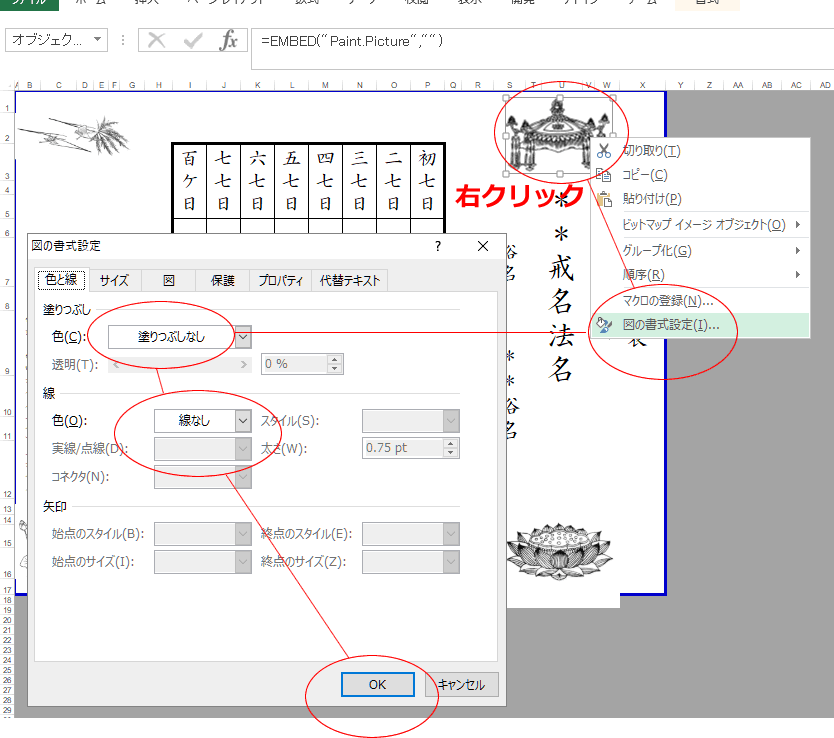
↑↑↑↑↑↑↑
以上です。
※『オブジェクト』ではなく、通常の画像挿入(背景透かし)をした場合は、エクセルでは表示しているにも関わらず沙羅の印刷プレビューでは表示・印刷されません。
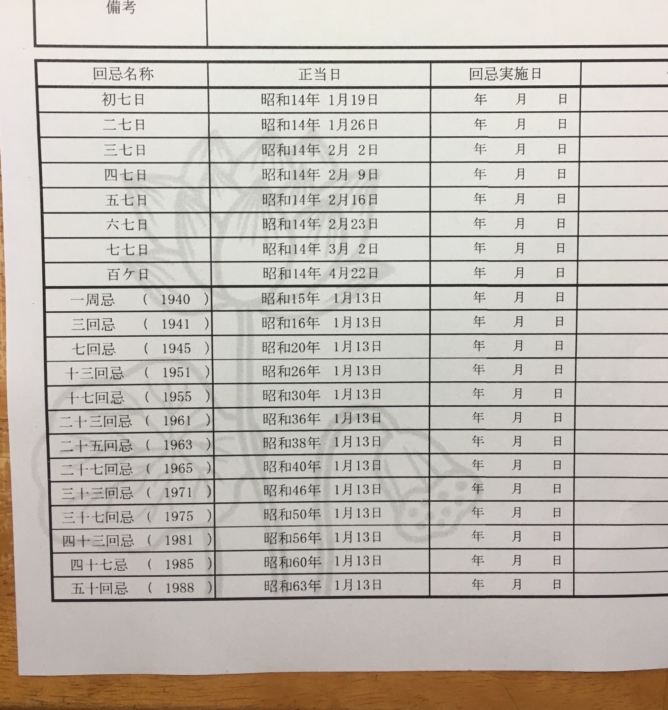
しかし
印刷直前のダイアログで「Excelを使用して印刷」にチェックを入れると画像も印刷されます。
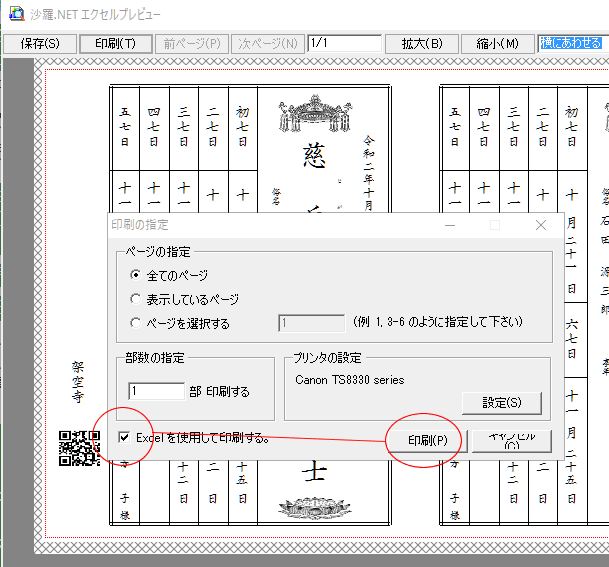
※開発中の新沙羅では通常のエクセルの画像貼り付けで貼り付けものを印字できます。



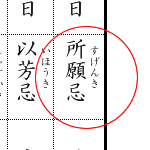
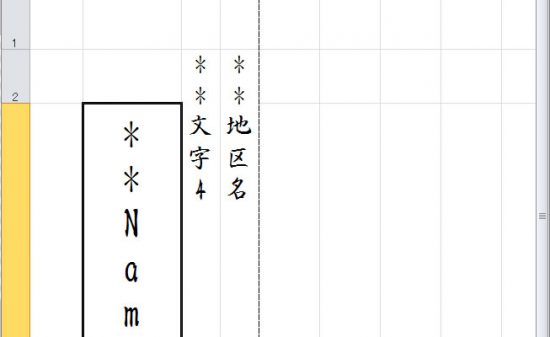
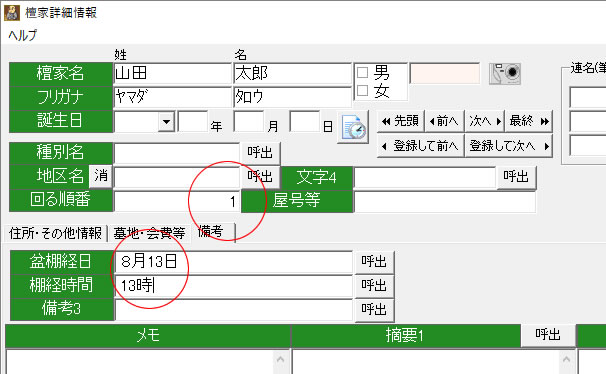

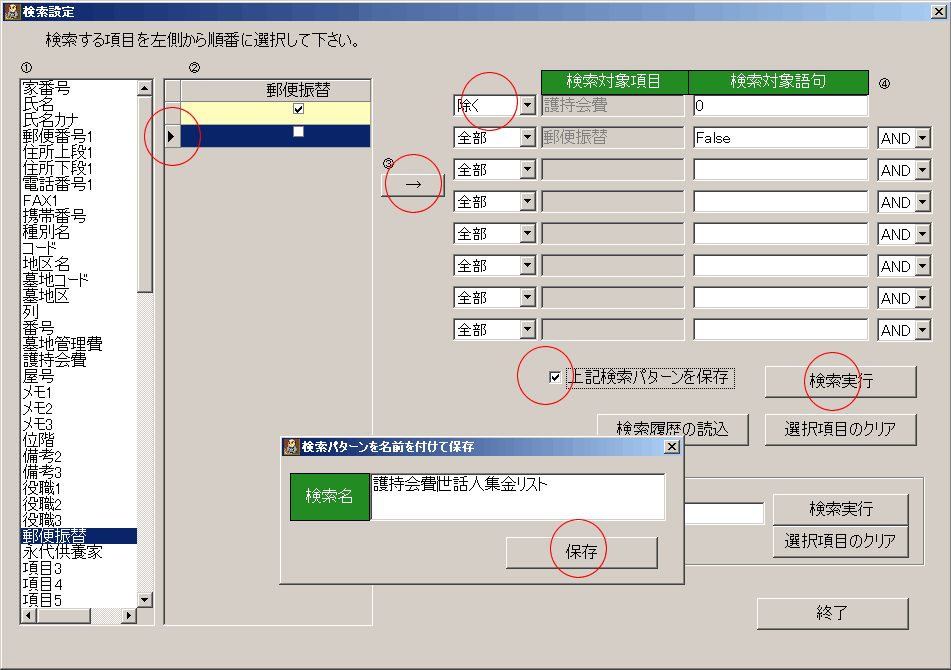













コメント